Ya sea para consultar el correo electrónico, ver películas en streaming o navegar por las redes sociales, confiamos en el Wi-Fi para disponer de una conexión a Internet rápida y fiable. Sin embargo, ¿alguna vez has experimentado una lentitud frustrante o caídas de conexión en tu iPhone? Esto puede deberse a una señal Wi-Fi débil.
Pero, ¿cómo puedes comprobarlo? Hay varios métodos de trabajo. El más sencillo y que probablemente ya conozcas es fijarte en el número de barras del icono de Wi-Fi. Verás tres barras si la señal Wi-Fi es fuerte, mientras que las señales más débiles muestran menos barras. También puedes analizar esta información en los ajustes de tu iPhone y a través de aplicaciones de terceros.
Veamos cómo hacerlo.
Cómo comprobar la intensidad de Wi-Fi en el iPhone a través de Ajustes
Si quieres comprobar la intensidad de la señal Wi-Fi en tu iPhone, puedes utilizar la aplicación Ajustes. Estos son los pasos a seguir:
- Abre la app Ajustes de tu iPhone.
- Ir a Wi-Fi.
- Busca la red a la que estás conectado y comprueba el número de barras que hay junto a su nombre.
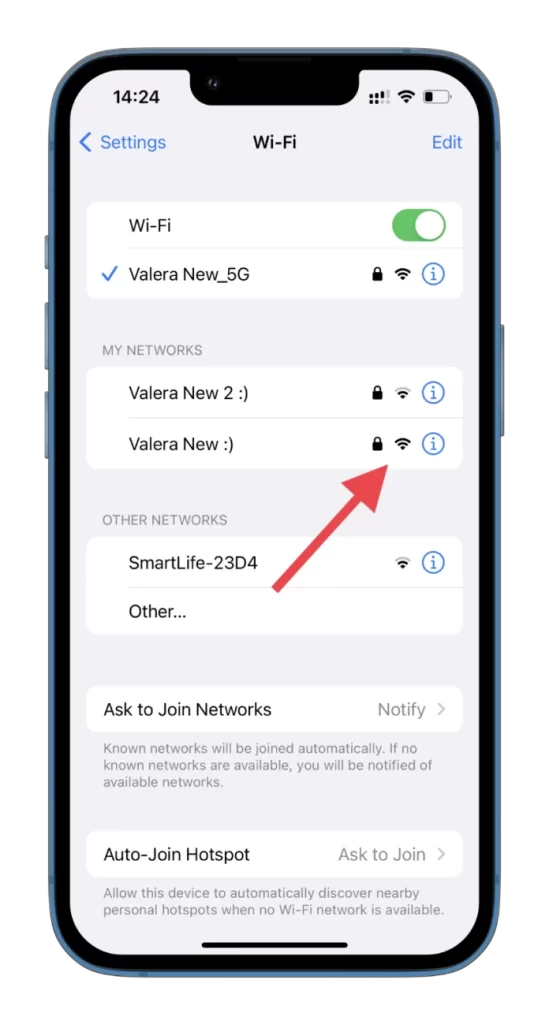
Ahora puedes ver todas las redes Wi-Fi disponibles y la intensidad de su señal. Pero, ¿y si necesitas un método más avanzado? Entonces necesitas instalar una aplicación de terceros.
Cómo comprobar la intensidad de la señal Wi-Fi en el iPhone con la Utilidad AirPort
Muchas aplicaciones de terceros en la App Store pueden ayudarte a comprobar la intensidad de la señal Wi-Fi en tu iPhone. Algunas opciones populares son Wi-Fi SweetSpots, Wi-Fi Analyzer y Network Analyzer. Estas aplicaciones ofrecen información más detallada sobre las redes Wi-Fi, como la intensidad de la señal, el uso de los canales y los niveles de interferencia. Pero en mi ejemplo utilizaré la Utilidad AirPort de Apple.
Así es como funciona:
- En primer lugar, descarga e instala la Utilidad AirPort desde App Store.
- Abre la app Ajustes y ve a Utilidad AirPort.
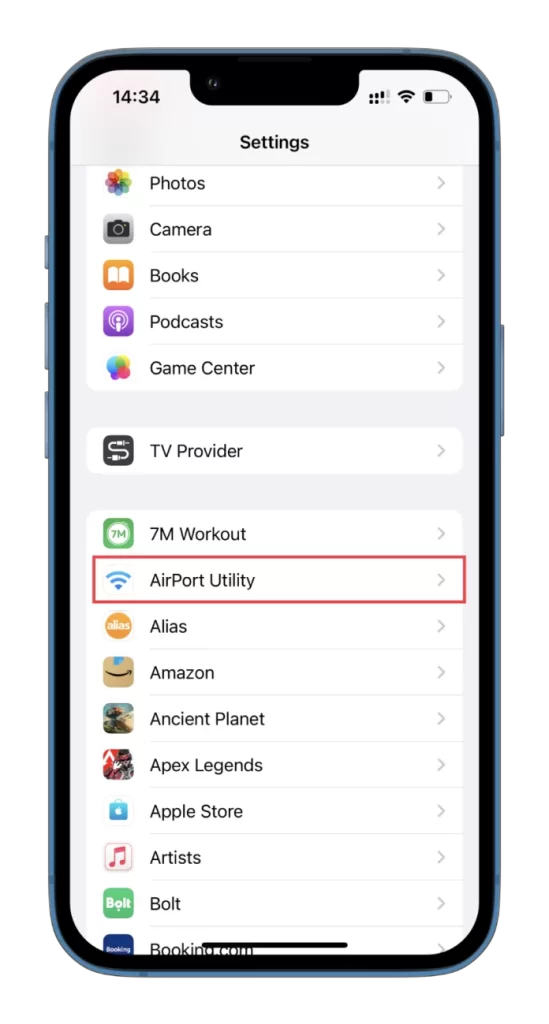
- Active la opción Wi-Fi Scanner.
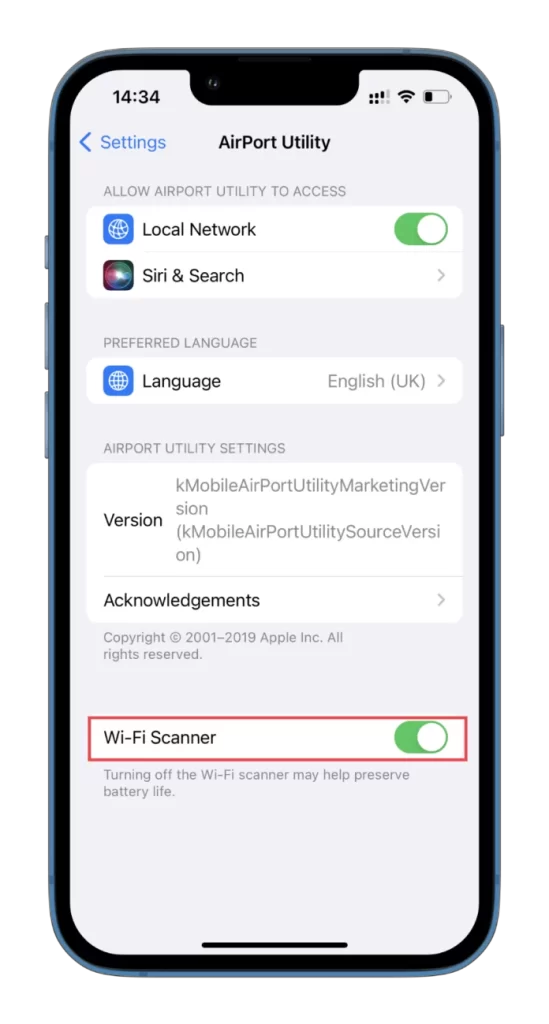
- A continuación, abre la aplicación Utilidad AirPort y pulsa Wi-Fi Scan.
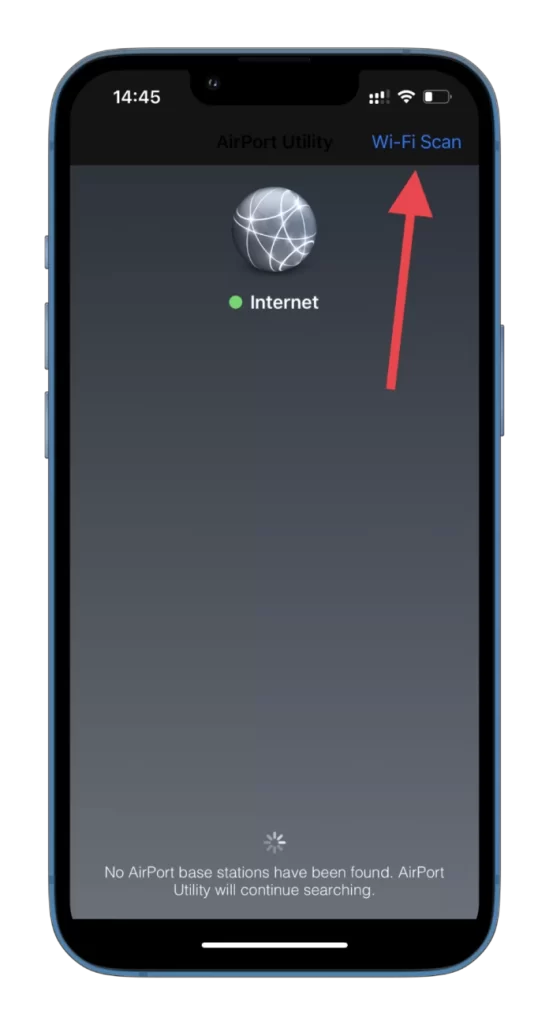
- A continuación, pulse Escanear.
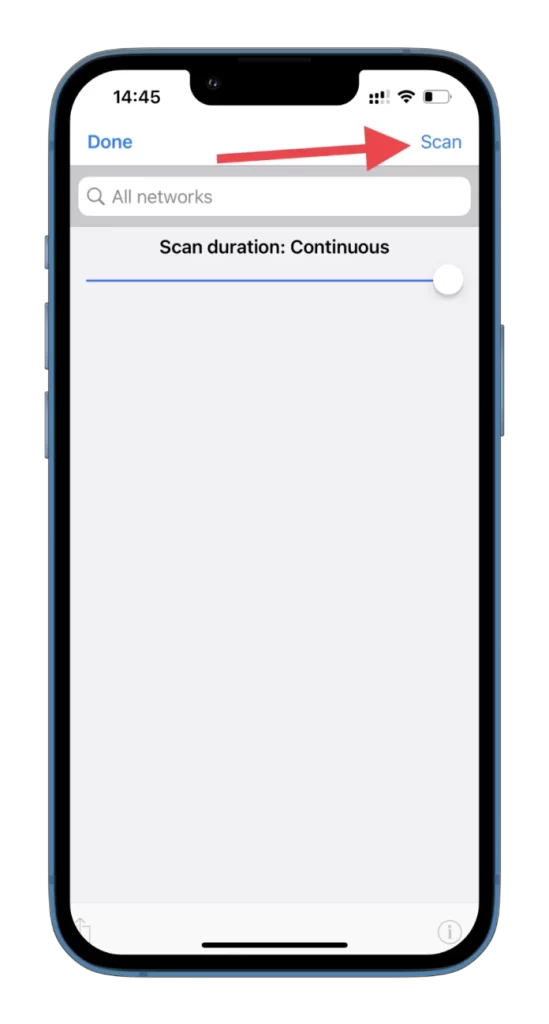
- Mientras escanea, aparecerán todas las redes Wi-Fi cercanas. Busca la red cuya intensidad de señal quieras comprobar.
- La intensidad de la señal se mostrará en dBms bajo el nombre de la red en el valor RSSI.
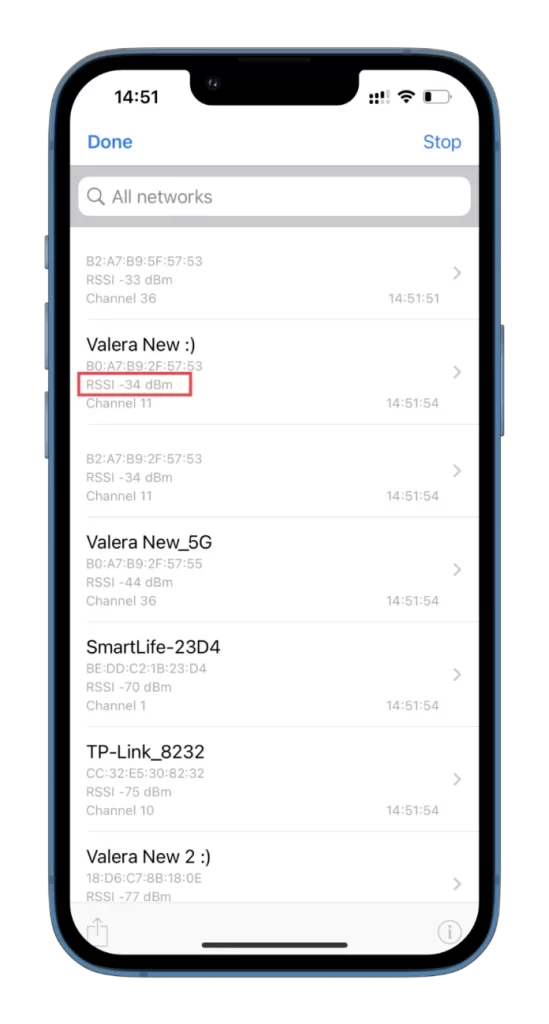
- Por último, pulse Hecho para salir.
¿Qué son los dBm?
dBm (decibelio-milivatio) es una unidad de medida que expresa la intensidad de una señal en las comunicaciones inalámbricas, incluida la Wi-Fi. Mide el nivel de potencia de una señal en relación con un milivatio de potencia. La escala de dBm es una escala logarítmica, lo que significa que un ligero cambio en dBm representa un cambio significativo en la potencia de la señal.
Un valor de dBm más alto indica una señal más fuerte, mientras que un valor de dBm más bajo indica una señal más débil. Por ejemplo, una señal con un valor dBm de -30 es más fuerte que una señal con un valor dBm de -80. La escala de dBm suele ir de -100 dBm a 0 dBm, siendo -100 dBm la señal más débil y 0 dBm la más fuerte.
Conocer el valor dBm de tu señal Wi-Fi puede ayudarte a comprender la intensidad de tu conexión y a realizar ajustes para mejorarla. Por ejemplo, si tienes una señal débil con un valor de dBm bajo, puedes acercarte más al router o utilizar un extensor Wi-Fi para aumentar la intensidad de la señal. Del mismo modo, si tienes una señal fuerte con un valor de dBm alto, puedes reducir la potencia de transmisión del router para ahorrar energía sin afectar al rendimiento.
Cómo mejorar la intensidad de la señal Wi-Fi
Hay varias formas de mejorar la intensidad de la señal Wi-Fi:
- Coloca el router correctamente: La posición del router puede afectar significativamente a la intensidad de la señal Wi-Fi. Intenta colocar el router en un lugar céntrico y alejado de obstáculos, como paredes o muebles grandes.
- Utilice un extensor de alcance Wi-Fi: Si su router no puede cubrir toda su casa u oficina, considere la posibilidad de utilizar un extensor de alcance Wi-Fi. Estos dispositivos pueden ayudarte a ampliar el área de cobertura de tu señal Wi-Fi.
- Actualiza tu router: Si tu router es viejo o está anticuado, plantéate actualizarlo a un modelo más reciente. Los routers más nuevos tienen mejores antenas y están diseñados para proporcionar señales más potentes.
- Reduce las interferencias: Otros dispositivos electrónicos pueden interferir con tu señal Wi-Fi. Mantén el router alejado de otros aparatos electrónicos y electrodomésticos para reducir las interferencias.
- Actualice el firmware: Comprueba si tu router dispone de actualizaciones de firmware. Estas actualizaciones pueden mejorar el rendimiento del router y la intensidad de la señal Wi-Fi.
- Cambia de canal: Tu señal Wi-Fi también puede verse afectada por las interferencias de otras redes Wi-Fi de la zona. Prueba a cambiar el canal del router a uno menos saturado para mejorar la intensidad de la señal Wi-Fi.
Por otra parte, también puedes considerar el uso de una conexión por cable para los dispositivos que requieren actividades de gran ancho de banda, como los juegos en línea o la transmisión de vídeo. Esto puede ayudar a aliviar parte de la tensión de tu señal Wi-Fi.










